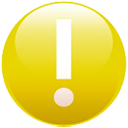Описание работы бота (ЧАТЫ) для svadba.com
- Как пройти сертификацию рассылки QSB для Вашего агентства
- Как установить расширение для работы
- Как получить тестовый период использования.
- Как зарегистрироваться в личном кабинете
- Как пополнить счет
- Как будет происходить оплата.
- Работа с анкетами
- Запуск анкеты и подготовка к работе
- Типы списков
- Как начать рассылку приглашений в чаты
- Что происходит, когда идет рассылка
- Как ведет себя расширение когда начинается чат
- Сообщение при просмотре профиля
- Работа со списками
- Управления шаблонами инвайтов
- Почему только Chrome?
- Обучающее видео
1. Как пройти сертификацию рассылки QSB для Вашего агентства
Для того, чтобы сертифицировать наше приложение на Вашей админпанели, необходимо перейти на страницу сертификация и следовать инструкциям.
2. Как установить расширение для работы
Для того, чтобы установить наше расширение, нужно перейти по ссылке и нажать кнопку "установить."
3. Как получить тестовый период использования
Тестовый период составляет 72 часа с момента первой активности. Чтобы получить тестовый период, необходимо заригистрироваться, добавить анкету, пройти сертификацию, установить расширение и войти на сайт svadba.com. С этого момента и начинается тестовый период. Если бот уже когда-либо использовался для данной анкеты, то тестовый период не предоставляется.
4. Как зарегистрироваться в личном кабинете
Для того, чтобы зарегистрироваться в личном кабинете на нашем сайте, необходимо в верхнем правом углу нажать кнопку "Войти", затем "Регистрация". В открывшейся форме необходимо указать ваш действующий почтовый ящик, ваше имя и пройти проверку "Я не робот". Не пытайтесь указывать чужой или несуществующий почтовый ящик. Именно на него прийдет письмо с паролем.
5. Как пополнить счет
Для пополнения счета, необходимо авторизоваться на нашем сайте, войти в раздел профиль и нажать кнопку "пополнить". В появившейся форме необходимо ввести сумму пополнения в гривнах и нажать кнопку "Оплатить". После нажатия на кнопку вы перейдете на сайт приема платежей (интеркасса). Тут вам необходимо выбрать платежную систему, через которую вы хотите совершить платеж. Затем необходимо поставить галочку "Я прочитал и принимаю условия Пользовательское соглашение" и нажать кнопку "Оплатить".
6. Как будет происходить оплата
Оплата снимается один раз в сутки, в 8:00 по Киевскому времени согласно тарифам. Если вы хоть раз авторизовались на сайте svadba.com с включенным ботом, то абонплата за данную анкету будет снята. Если ботом не пользовались абонплата сниматься не будет.
7. Работа с анкетами
7.1. добавление новой анкеты
Чтобы добавить анкету, нужно на странице анкет нажать кнопку "Добавить анкету". В появившейся форме необходимо ввести ID анкеты на сайте svadba.com и нажать кнопку "Добавить". Если добавляемая анкета уже присутствует в вашем аккаунте, будет выведено соответствующее сообщение. Если анкета с указанным вами ID не найдена в базе svadba.com, будет выведено сообщение об этом.
7.2. добавление анкеты другого пользователя
При добавлении анкеты, закрепленной за другим пользователем, нам необходимо убедиться в том, что именно вы являетесь текущем владельцем анкеты. Для этого мы ввели так называемый проверочный код. Если добавляемая анкета уже принадлежит другому пользователю, то вам будет предложено ввести этот проверочный код. Чтобы узнать код, зайдите в чат на сайте svadba.com. Код подтверждения будет указан красным цветом. При переводе вся информация по данной анкете будет переведена в ваш аккаунт. Помните, если вы захотите сделать пакость тому аккаунту, к которому в данный момент привязана данная анкета, владелец это увидит и сможет сообщить нам об этом. Это чревато блокировкой вашей учетной записи.
8. Запуск анкеты и подготовка к работе
Для того, чтобы начать пользоваться, необходимо авторизоваться на svadba.com и зайти в чат. При необходимости нажать кнопку "QSB ЧАТЫ" или "QSB ПИСЬМА" и установить нужные вам настройки.
9. Типы списков
В нашей системе предусмотрены следующие типы списков:
- Белый список агентства - это список, действующий для всех анкет в вашем аккаунте. По нему можно производить рассылку;
- Белый список анкеты - это список, действующий только для данной анкеты в вашем аккаунте. По нему можно производить рассылку;
- Черный список агентства - это список мужчин, которые будут игнорироваться при рассылке сообщений. Данный список действует для всех анкет в вашем аккаунте;
- Черный список анкеты - это список мужчин, которые будут игнорироваться при рассылке сообщений. Данный список действует только для текущей анкеты в вашем аккаунте;
- Контакты - это список мужчин, с которыми у данной анкеты был хотя бы один чат. По нему можно производить рассылку;
- online - Это список всех мужчин онлайн. По нему можно производить рассылку;
- vip - Это список всех мужчин онлайн, имеющих статус vip. По нему можно производить рассылку;
Чтобы добавить мужчину в список, нужно выбрать его в окне чата, навести указатель на его фото и кликнуть левой кнопкой мыши. Из выпадающего списка выбрать соответствующий пункт и нажать его. В появившемся окне необходимо ввести комментарий и нажать кнопку "да".
Если мужчина находится в "черном списке агентства" его нельзя добавить в "белый список анкеты" и в "белый список агентства". Его можно добавить только в "черный список анкеты". Удалить из "черного списка агентства" можно только из личного кабинета на нашем сайте.
Если мужчина находится в "черном списке анкеты" его нельзя добавить в "белый список анкеты". Его можно добавить в "белый список агентства" и в "черный список агентства". Удалить из "черного списка анкеты" можно.
Если мужчина находится в "белом списке агентства" его нельзя добавить в "черный список анкеты" и в "черный список агентства". Его можно добавить только в "белый список анкеты". Удалить из "белого списка агентства" можно только из личного кабинета на нашем сайте.
Если мужчина находится в "белом списке анкеты" его нельзя добавить в "черный список анкеты". Его можно добавить в "черный список агентства" и в "белый список агентства". Удалить из "белого списка анкеты" можно.
10. Как начать рассылку приглашений в чаты
Для того, чтобы начать рассылку, нужно зайти в чат и при необходимости установить настройки. Затем нажать в верхней полоске кнопку "начать рассылку" (треугольник в квадрате). В поле "первое сообщение" можно ввести несколько шпблонов - каждый шаблон с новой строки. В данном случае при отправке шаблон будет выбираться случайным образом. В данном поле можно использовать переменную {name}. Вместо этой переменной в отправляемое сообщение будет вставлено имя мужчины, которому отправляется сообщение. Из-за ограничения svadba.com на количество отправленных сообщений в минуту, наш бот отправляет сообщение раз в 4 секунды.
Иногда встречаются мужчины, которые не указывают свой возраст. Если установлена галочка "отправлять с неуказанным возрастом", наш бот будет отправлять сообщения таким мужчинам. Если галочка не стоит - сообщения им не отправятся.
Если установлена галочка "рассылка при активном чате" сообщения отправляются со скоростью раз в 4 секунды до первого чата. Если количество чатов равно 1, то рассылка продолжается со скоростью раз в 15 секунд. Если количество чатов больше 1 - рассылка останавливается.
Если поле "первое сообщение" пустое, то рассылка производиться не будет.
Если установлена галочка "поддерживать soulmate", то дополнительно будет запущена встроенная отправка сообщений. В данном поле нельзя использовать несколько шаблонов. Все, что написано в данном поле, будет отправлено в одном сообщении. В этом поле недопустимо использование переменной {name}. Данная рассылка остановится, если появится хотя бы однин чат и и автоматически запустится, если все чаты закончатся.
11. Что происходит, когда идет рассылка
При загрузке окна чата, происходит автоматическое формирование списка мужчин, которым нужно отправить сообщение. Сначала получается список всех мужчин онлайн. Затем из этого списка удаляются мужчины, не соответствующие критериям (возраст, фото, вип и т.д.). Далее из этого списка удаляются мужчины, которые находятся в "черном списке анкеты" и "черном списке агентства". Далее из этого списка удаляются мужчины, которым уже были отправлены сообщения. По оставшимся мужчинам и будет происходить отправка.
12. Как ведет себя расширение когда начинается чат
Во время рассылки при появлении одного чата скорость рассылки уменьшается до одного сообщения в 15 секунд. При появлении двух и более одновременных чатов, рассылка останавливается. Когда чаты закончились, нужно вручную запустить рассылку. После повторного запуска скорость опять становится раз в 4 секунды.
При появлении чата в окне по центру вверху появляется имя мужчины, его ID, тип чата (видео или текстовый) и длительность чата. При двух и более одновременных чатах самый новый чат всегда отображается в самом верху данного поля.
13. Сообщение при просмотре профиля
Если установлена галочка "сообщение при просмотре профиля" и данное поле не пустое происходит подготовка перед отправкой сообщения. Во время этой подготовки проверяется установлена ли галочка "не отправлять контактам". Если галочка установлена и мужчина, просматривающий профиль находится в списке контактов, то сообщение ему не отправляется. Если данный мужчина находится в списке "черный список агентства" или "черный список анкеты", то сообщение ему не отправляется.
В поле "сообщение при просмотре профиля" можно ввести несколько шпблонов - каждый шаблон с новой строки. В данном случае при отправке шаблон будет выбираться случайным образом. В данном поле можно использовать переменную {name}. Вместо этой переменной в отправляемое сообщение будет вставлено имя мужчины, которому отправляется сообщение.
14. Работа со списками
В нашей системе предусмотрены четыре вида списков:
- белый список агентства
- белый список анкеты
- черный список агентства
- черный список анкеты
Добавить мужчину в какой либо список возможно как со страницы чата, так и со страницы СПИСКИ в нашей системе.
Белые списки предназначены для того, чтобы по ним можно было производить рассылку. После добавления мужчины в белый список агентства, он автоматически появится в данном списке у каждой девушки, которая закреплена за агентством в нашей системе. Удаление мужчины из данного списка предусмотрено только со страницы СПИСКИ в нашей системе. При добавлении мужчины в белый список анкеты, этот мужчина добавляется в данный список только для конкретной девушки.
Черные списки предназначены для того, чтобы не производить рассылку определенным мужчинам. После добавления мужчины в черный список агентства, он автоматически появится в данном списке у каждой девушки, которая закреплена за агентством в нашей системе. Удаление мужчины из данного списка предусмотрено только со страницы СПИСКИ в нашей системе. При добавлении мужчины в черный список анкеты, этот мужчина добавляется в данный список только для конкретной девушки.
Если мужчина находится в белом списке агентства, его нельзя добавить в черный список агентства.
Если мужчина находится в белом списке анкеты, его нельзя добавить в черный список анкеты.
Если мужчина находится в черном списке агентства, его нельзя добавить в белый список агентства.
Если мужчина находится в черном списке анкеты, его нельзя добавить в белый список анкеты.
Если мужчина находится в черном списке агентства, его нельзя добавить в белый список анкеты.
Чтобы добавить мужчину в какой либо список со страницы СПИСКИ, необходимо нажать кнопку "Добавить в список", ввести ID мужчины, выбрать тип списка и анкету, ввести примечание и нажать кнопку "Добавить".

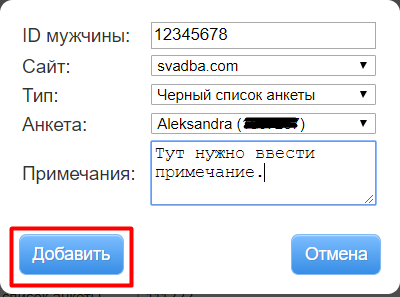
Чтобы изменить примечание для мужчины, нужно нажать кнопку "Редактировать", изменить примечание и кликнуть "Сохранить". Чтобы удалить мужчину из списка, нажмите кнопку "Удалить".

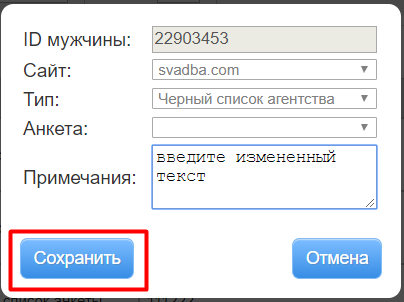

Чтобы добавить мужчину в какой либо список со страницы чата, необходимо навести курсор мышки на фото мужчины и нажать левую кнопку. Затем нужно выбрать необходимый список и кликнуть по нему. Далее в появившемся окне введите примечание и нажмите кнопку "Да". Теперь при клике на этого мужчину справа в списке вы увидите ваше примечание над текстом чата. Данное примечание можно редактировать прамо в этом поле.
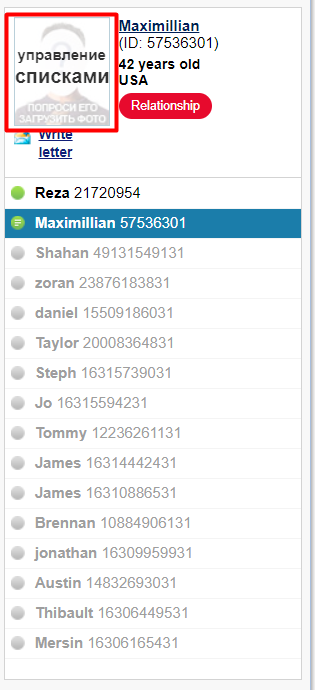
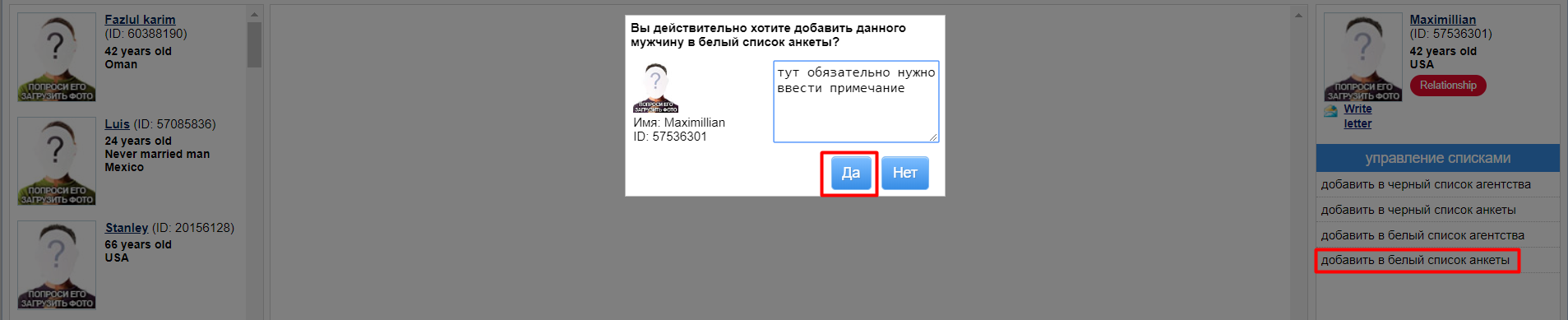
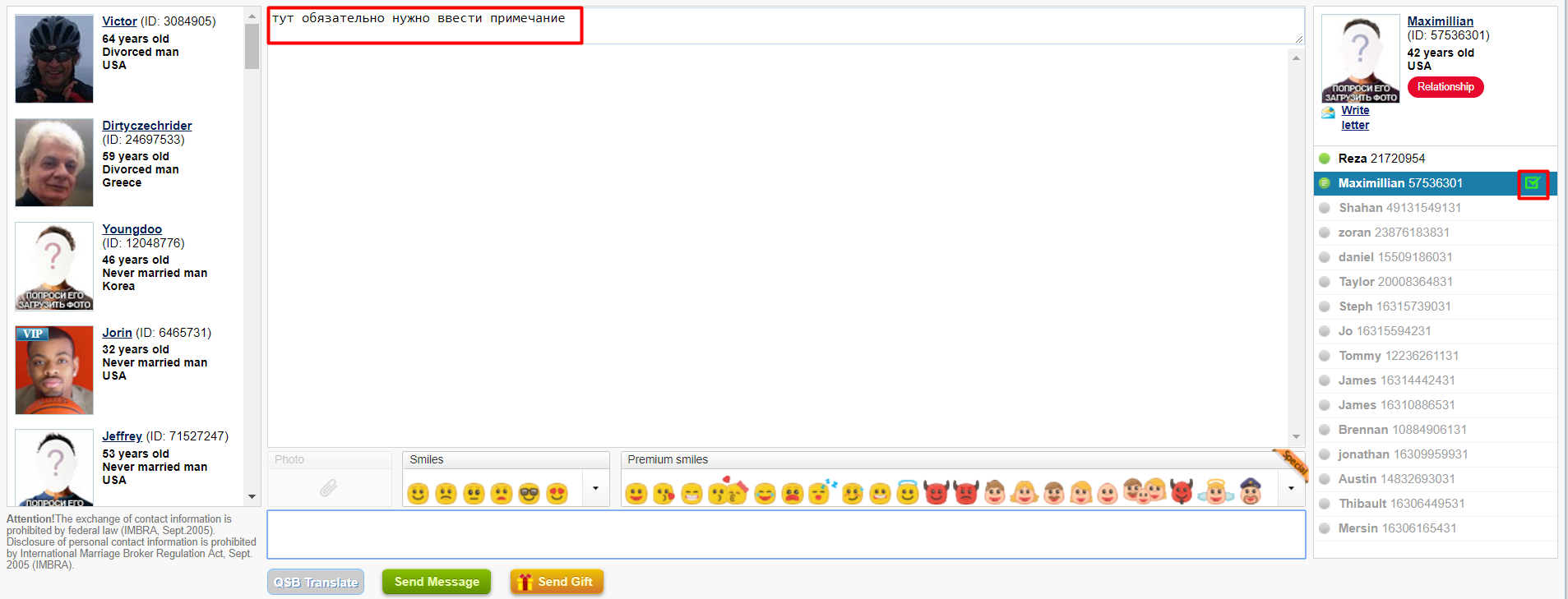
Чтобы удалить мужчину из списка анкет со страницы чата, необходимо навести курсор мышки на фото мужчины и нажать левую кнопку. Далее нажать "Удалить из белого списка анкеты" или "Удалить из черного списка анкеты".

15. Управления шаблонами инвайтов
Наша программа позволяет сохранять и редактировать шаблоны инвайтов таких как Первое сообщение, Сообщение при просмотре профиля мужчиной и сообщение для Find your soulmate.
Данный функционал может быть полезен девушкам для сохранения инвайтов, а так же их наставникам, которые могут централизовано формировать качественные инвайты из Личного кабинета. Сразу хочется отметить, что у нас нет функционала ведения статистики на какой инвайт сколько было ответов – это связано с Политикой нашей работы, при которой мы стараемся собирать минимум информации о своих клиентах, а по возможности вообще её не собирать.
Добавление, удаление и редактирование любого из сообщений доступно как в Личном кабинете, так и с расширения для чата. Что делает нашей программе неоспоримое преимущество перед программами-конкурентами, где подобный функционал доступен только в расширении для чатов.
Шаблоны сообщений для Первого сообщения и Сообщения при просмотре профиля – позволяют использовать переменные такие как {name}, которые допускается указывать в заготовленных шаблонах инвайтов.
15.1 Работа с шаблонами в Личном кабинете
Для работы с шаблонами из Личного кабинета, необходимо перейти в раздел ШАБЛОНЫ. В этом разделе отображаются имеющиеся шаблоны инвайтов, для всех анкет Вашего Личного кабинета. Если шаблон был добавлен не из Личного кабинета, а из Расширения чата, эти шаблоны будут так же отображаться в этом разделе.
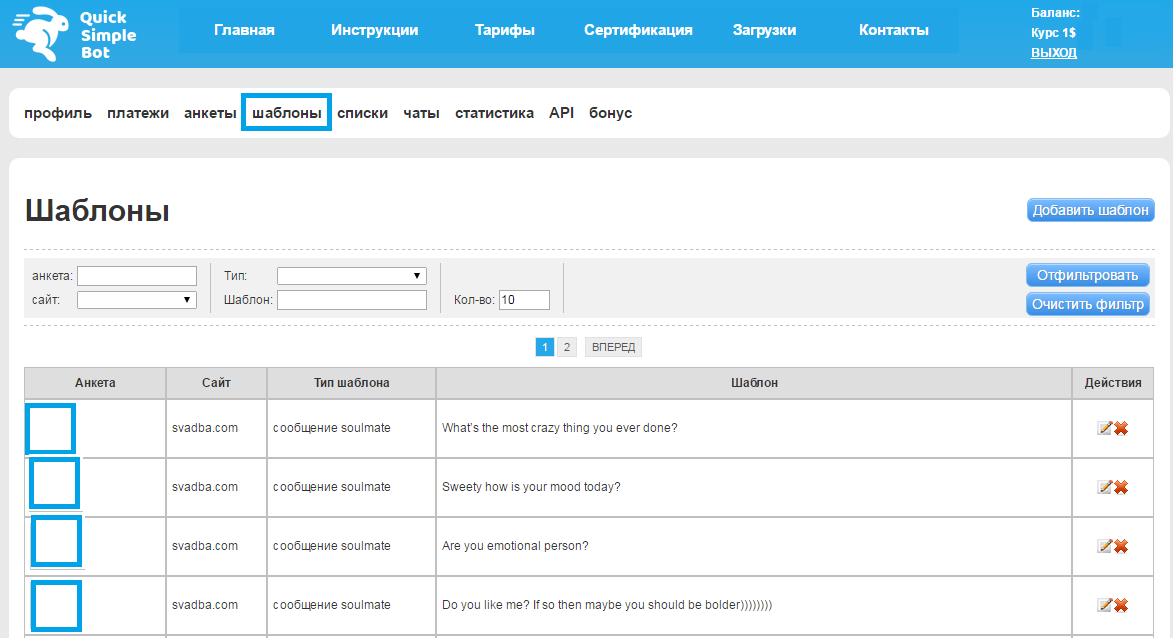
Поле Анкета –указывает на анкету, которой принадлежит шаблон. Поле Сайт – указывает на сайт для шаблона. Тип шаблона – указывает к какому инвайту относится шаблон по умолчанию. Поле Шаблон – текст инвайта. В поле Действия, таблицы с шаблонами есть иконка Редактировать  и Удалить
и Удалить 
Для того чтобы добавить шаблон из личного кабинета, необходимо нажать кнопку 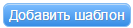 , в появившемся окне выбрать Сайт, Анкету для которой устанавливаете шаблон, так же выбрать тип шаблона и ввести текст инвайта. После чего нажмите кнопку Добавить, и шаблон создан.
, в появившемся окне выбрать Сайт, Анкету для которой устанавливаете шаблон, так же выбрать тип шаблона и ввести текст инвайта. После чего нажмите кнопку Добавить, и шаблон создан.
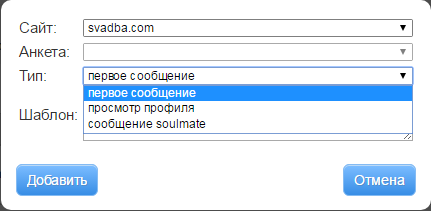
Если Вы добавите, удалите или отредактируете шаблон, он будет доступен в анкете после обновления страницы с чатом.
Так же присутствуют фильтры, которые могут отфильтровать шаблоны по ID Анкеты, сайту, типу шаблона и фрагменту текста инвайта.
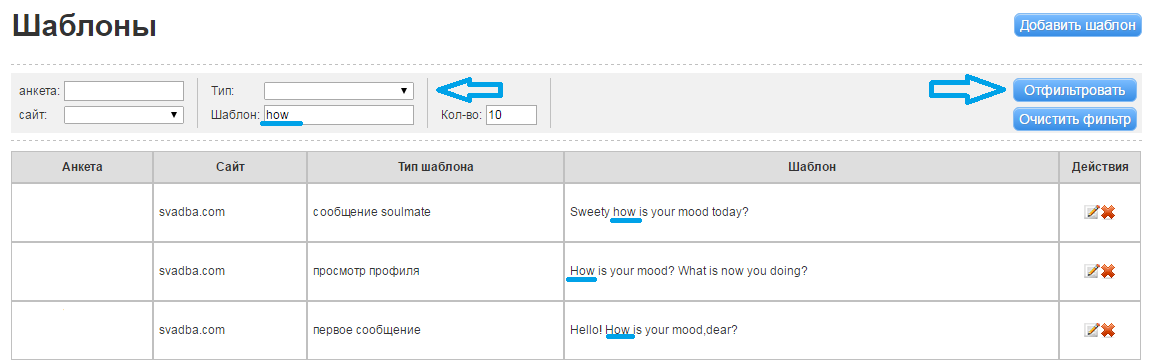
15.2 Работа с шаблонами из Расширения для чата
Управление шаблонами возможно не только из личного кабинета, но так же из самого расширения для чата. Для того, чтобы перейти в управление шаблонами необходимо кликнуть по значку  , после чего откроется окно управления шаблонами.
, после чего откроется окно управления шаблонами.
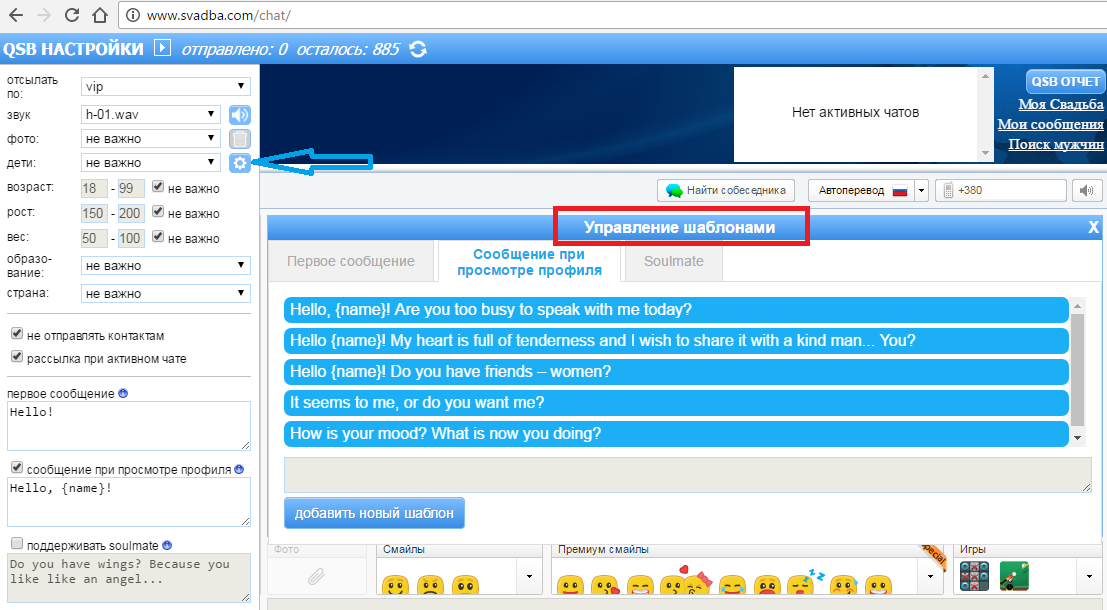
Вверху есть 3 закладки, соответствующие группам шаблонов Инвайтов. Это Первое сообщение, Сообщение при просмотре профиля и Soulmate. При выборе закладки – открывается список инвайтов соответствующей группы.
Чтобы добавить шаблон – необходимо выбрать группу инвайтов, кликнуть Добавить новый шаблон и в поле ввода над этой кнопкой ввести текст шаблона инвайта. Инвайт будет сохранен автоматически.
Чтобы отредактировать текст шаблона – необходимо нажать на него, при этом редактируемый шаблон выделится черным цветом, а в поле ввода появится текст инвайта для редактирования. Сохранение происходит автоматически.
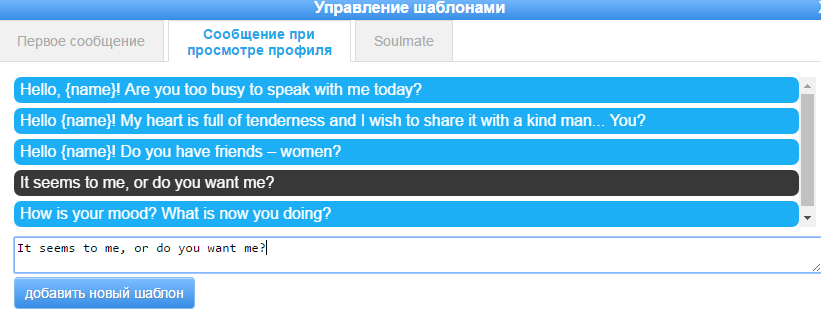
Для удаления инвайта – необходимо кликнуть на  в строке инвайта. Инвайт будет удален с расширения и на сервере.
в строке инвайта. Инвайт будет удален с расширения и на сервере.
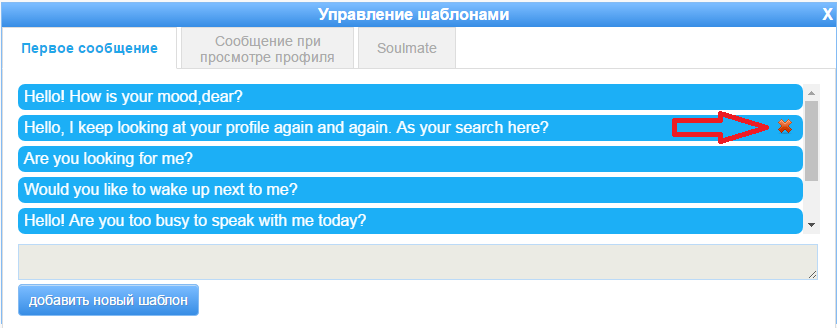
Все изменения инвайтов синхронизируются с сервером автоматически, и доступны в отредактированном виде в Личном кабинете.
15.3 Использование шаблонов в чате
В рассылке есть возможность отправлять разные инвайты для Первого сообщения, для Сообщения при просмотре профиля. Для этого каждое сообщение необходимо писать с новой строки, при этом сообщения будут отправляться в произвольном порядке.
Для того, чтобы добавить заготовленный инвайт из шаблона – необходимо вначале выбрать группу инвайта (1) , далее сделать двойной клик на инвайт из списка(2). Инвайт отображается в поле для отправки (3). Чтобы добавить следующий инвайт, который будет отправляться в случайном порядке – необходимо сделать двойной клик по следующему инвайту (4). Второй инвайт отображается в поле для отправки. Вы можете вводить любое количество инвайтов в поле для отправки, они будут отправляться в случайном порядке.
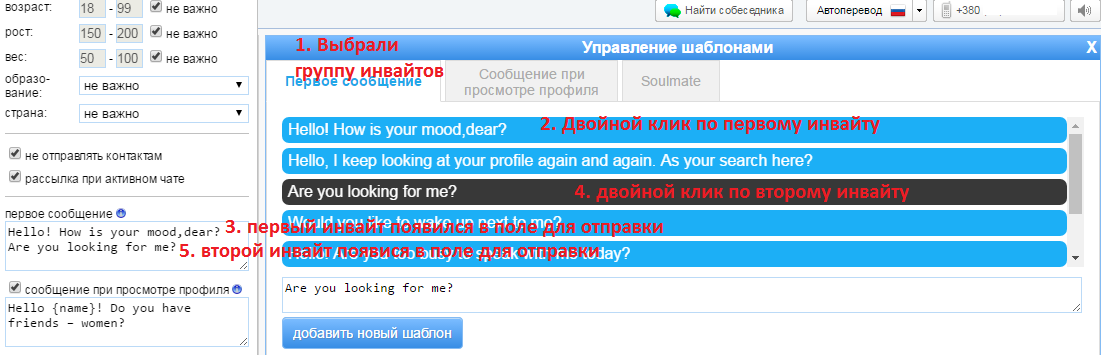
Аналогично можно вносить инвайты в Сообщение при просмотре профиля, и сообщение для Find your soulmate выбрав соответствующую закладку.
Кроме того, предусмотрена возможность использования инвайтов из другой группы. Так например, если Вы хотите использовать инвайт созданный для Первого сообщения как Сообщение при просмотре профиля – Вы можете его перетащить Drag&Drop.
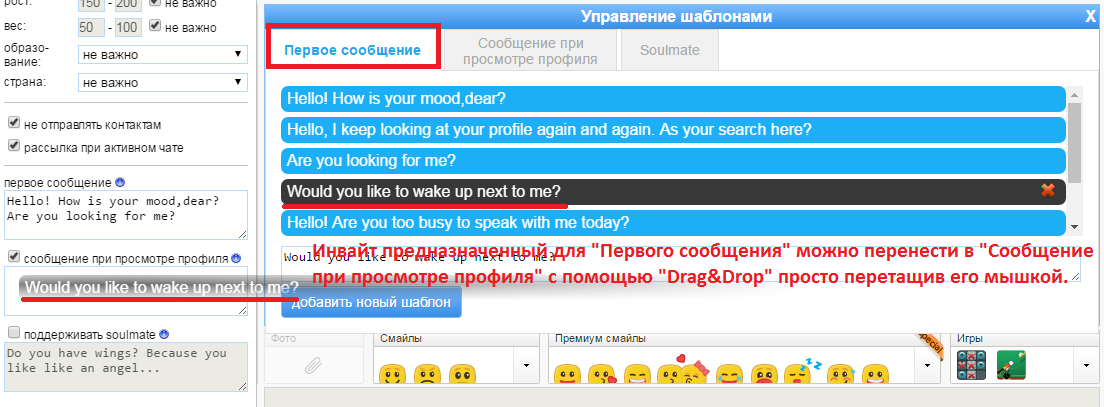
Очистка поля ввода инвайтов производится стандартными средствами с помощью курсора и клавиши Удалить на клавиатуре.
16. Почему только Chrome?
Как запустить несколько анкет на одном компьютере? Почему QSB не написал расширение для разных браузеров?
Некоторые разработчики подобных расширений адаптировали свои продукты для разных браузеров аналогичных Google Chrome. Данное решение они обосновывают тем, что для одновременного запуска нескольких анкет – нужно использовать разные браузеры, так как в одном браузере хоть даже и в разных вкладках будет все равно запускаться одна и та же анкета, так как Cookie-файлы хранятся в браузере. На самом деле – это мнение только заядлых пользователей браузера IE, который даже в анекдотах отстает от всех. И кстати, для IE подобного продукта не существует ?
QSB – написал расширение, которое возможно использовать только в браузере Google Chrome. Данный браузер уже давно имеет функционал «Совместная работа в Chrome» ( ссылка https://support.google.com/chrome/answer/2364824?hl=ru&co=GENIE.Platform=Desktop ), таким образом, на одном компьютере, в одном привычном браузере можно хранить данные нескольких анкет, одновременно работать с ними и не засорять свой компьютер лишними браузерами, которые кроме места на диске, занимают еще и ресурсы процессора и памяти.
Следует отметить, что отдельный пользователь Google Chrome может использовать отдельную вэб-камеру, так например многие наши клиенты могут запускать с одного компьютера 4 анкеты с видеопотоком, и некоторое количество анкет без видеопотока.
Таким образом, ответ на вопрос «Почему у нас нет расширения для других браузеров?» - Чтобы не тратить время и не делать то, что никому не нужно.
17. Обучающее видео